AIDE EN LIGNE
Sauvegarde sur CD/DVD
Procédure à suivre
BackupAssist™ peut graver directement vos sauvegardes sur CD et DVD, sans devoir installer de logiciel de gravure.Les données sont compressées dans un .bkf (Windows Backup Utility File) sur un périphérique (disque dur local, lecteur réseau, disque dur externe, etc.). Ce fichier est ensuite gravé sur le support choisi.
L'utilitaire de gravure de BackupAssist™ est compatible avec de nombreux supports, dont : CD-R/RW et DVD-+R/RW.
Pour effectuer une sauvegarde sur CD/DVD :
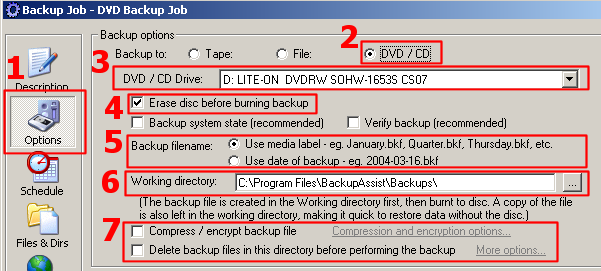
1. Cliquez sur Options
2. Sélectionnez Backup to: => DVD/CD
3. Choisissez votre graveur dans la liste des périphériques détectés
4. Cochez l'option 'Erase disc before burning backup' (effacer le disque avant la sauvegarde)
Il est recommandé d'activer cette option car BackupAssist ne permet actuellement pas les gravures multisessions.5. Sélectionnez la méthode d'attribution du nom
6. Sélectionnez le répertoire
Choisissez le répertoire dans lequel le fichier de sauvegarde sera enregistré avant d'être gravé.Ainsi, en cas d'échec lors de la gravure, vous possédez une autre copie de ce fichier.
7. Options supplémentaires (facultatif)
- Delete backup files in this directory before
performing the backup
Supprime tous les fichiers .bkf présents dans le répertoire choisi avant d'effectuer la sauvegarde.
Diverses options de suppression sont également disponibles. - Compress Backup File
Active la compression des données. Cliquez ici pour en savoir plus. - Ejecting the CD/DVD after backup
BackupAssist peut éjecter le CD ou le DVD une fois la gravure terminée. Cliquez ici pour en savoir plus.